Pulizia computer gratis
Virus e malware non sono gli unici nemici da combattere. Per avere un computer con prestazioni sempre al "top" bisogna stare attenti anche ai file temporanei che si accumulano sull'hard disk e alle applicazioni che si auto-impostano per l'esecuzione automatica all'avvio di Windows (rallentando così l'accesso al sistema).
Lo so, detta così sembra una cosa complicatissima, un lavoro adatto solo agli "smanettoni". E invece no! Per evitare il rallentamento del computer basta affidarsi a pochi software gratuiti che - te lo assicuro - possono essere usati senza problemi anche da chi non è esperto della materia.
Non ci credi? Allora prova tu stesso. Segui le istruzioni per la pulizia computer gratis che sto per proporti e vedrai che il tuo Windows tornerà a "correre" come ai bei vecchi tempi.
Il primo software per la pulizia computer gratis che ti consiglio di provare è CCleaner. Qualora non ne avessi mai sentito parlare, si tratta di una soluzione all-in-one che permette di cancellare i file temporanei dal PC, eliminare la cronologia della navigazione Internet, scoprire i file "doppioni" presenti sull'hard disk, riparare gli errori presenti nel registro di Windows e regolare le applicazioni impostate per l'esecuzione automatica all'avvio del sistema. Insomma, tutto quello che serve a un computer su cui non è stata fatta molta manutenzione.
Per scaricare CCleaner sul tuo computer, collegati al sito Internet del programma e clicca sulla voce Piriform.com collocata sotto la dicitura CCleaner Free. Esistono anche delle versioni a pagamento del software con funzioni aggiuntive, come ad esempio la deframmentazione dell'hard disk e il recupero dei file cancellati, ma per la manutenzione standard del PC basta e avanza quella gratuita.
A download completato, apri il pacchetto d'installazione di CCleaner (es. ccsetup416.exe) e clicca sul pulsante Sì. Dopodiché seleziona la voce Italiano da menu a tendina per la scelta della lingua e concludi il setup facendo click prima su Next e poi su Avanti, Installa e Fine. Bene, ora puoi cominciare a pulire il tuo PC!
In prima battuta ti consiglio di liberare quanto più spazio possibile cancellando tutti i file temporanei e/o superflui che si sono accumulati sull'hard disk del PC nel corso del tempo. Recati dunque nella scheda Pulizia di CCleaner e avvia una scansione del disco cliccando sul pulsante Analizza.
Ti verrà mostrata una lista con tutti i file inutili trovati dal programma e l'ammontare dello spazio occupato sull'hard disk da questi ultimi: per cancellarli definitivamente fai click sul pulsante Avvia pulizia. Ci vogliono pochi secondi. Se vuoi, utilizzando le opzioni elencate nella barra laterale di sinistra puoi anche scegliere quali file temporanei trovare con CCleaner, ma se sei un utente poco esperto ti sconsiglio vivamente di modificare i valori impostati di default.
Un altro modo per liberare spazio su disco è cancellare i file "doppioni" che ci sono sul PC (soprattutto in cartelle come quella dei download). Vai dunque nella scheda Strumenti di CCleaner, seleziona la voce Ricerca file e clicca sul pulsante Ricerca per avviare la ricerca dei file "doppioni". Quando compaiono i risultati della ricerca, metti il segno di spunta accanto ai nomi dei file che intendi cancellare e fai click su Elimina selezionati per completare l'operazione.
Un'altra funzione per la pulizia del computer inclusa in CCleaner è la correzione degli errori presenti nel registro di sistema. Per sfruttarla, recati nella scheda Registro del programma e clicca prima su Trova problemi e poi su Ripara selezionati, Sì e ancora una volta Ripara selezionati. Le modifiche applicate al registro di Windows sono reversibili, quindi in caso di problemi puoi tornare indietro con un semplice doppio click sul file reg generato da CCleaner.
Se vuoi velocizzare l'avvio di Windows, puoi andare nella sezione Strumenti > Avvio di CCleaner e visualizzare l'elenco delle applicazioni impostate per l'esecuzione automatica. Individua dunque quelle che non ti servono, selezionale con il mouse e clicca sul pulsante Disattiva per disabilitarle. Recandoti nelle schede relative a Internet Explorer, Chrome e Firefox puoi anche disattivare i plugin e i componenti aggiuntivi installati nei browser.
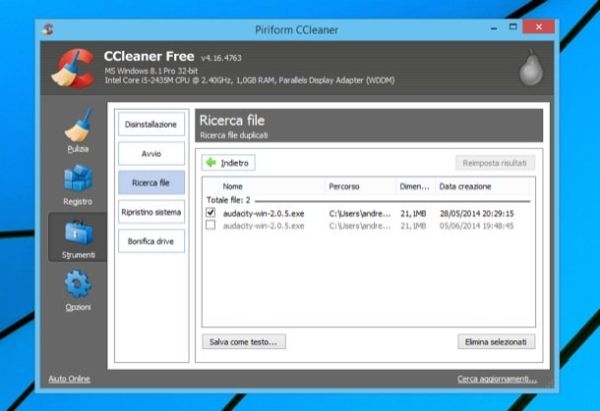
Dopo esserci occupati delle prestazioni del PC, passiamo all'aspetto legato alla sicurezza informatica. Vediamo dunque quali sono i programmi per la pulizia computer gratis più efficaci nel rimuovere virus e malware.
Come antivirus ti consiglio vivamente di provare Bitdefender Free che è estremamente leggero e facile da usare: la sua interfaccia utente si riduce a un piccolo riquadro che compare nell'area di notifica di Windows e il suo motore di scansione, che protegge il sistema in tempo reale, non ha un impatto negativo sulle prestazioni del sistema.
Per scaricare Bitdefender Free sul tuo PC, collegati al sito Internet del programma e fai click sul pulsante Scaricalo gratis. Dopodiché apri il pacchetto d'installazione dell'antivirus (Antivirus_Free_Edition.exe) e clicca sul pulsante Sì in modo che vengano scaricati da Internet tutti i componenti necessari al funzionamento di Bitdefender.
A questo punto, seleziona l'italiano dal menu collocato in alto a destra, apponi il segno di spunta accanto alla voce Accetto i termini dell'accordo di licenza e clicca prima su Pros. e poi su Avvia e Termina per concludere il setup.
Al termine dell'installazione, Bitdefender provvede ad effettuare una scansione veloce del PC per individuare eventuali virus presenti nelle aree sensibili del sistema. Per effettuare una scansione completa del computer (operazione che ti consiglio), clicca invece con il tasto destro del mouse sull'icona di Bitdefender Free (nell'area di notifica) e seleziona la voce Scansione completa dal menu che compare.
Ricordati di attivare gratuitamente la tua copia del programma, che altrimenti scadrebbe dopo 30 giorni. Basta cliccare sull'icona di Bitdefender collocata accanto all'orologio di Windows, cliccare su Accesso, selezionare la voce Crea un nuovo account e compilare il modulo di registrazione.
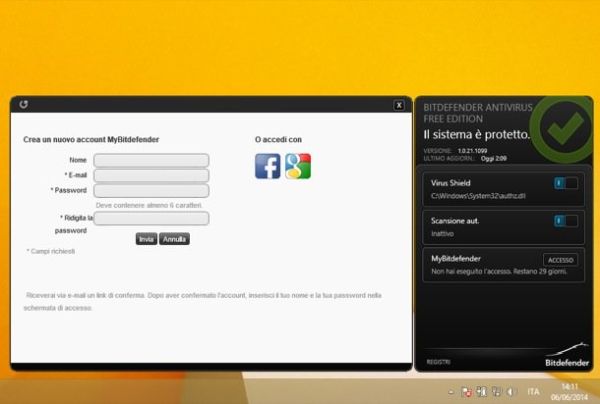
In conclusione, voglio suggerirti l'installazione di Malwarebytes che è un eccellente software gratuito per la rimozione di spyware, toolbar e altri malware che possono sfuggire agli antivirus. Non include un motore di scansione in tempo reale (nella sua versione free) e di conseguenza non "pesta i piedi" a Bitdefender o altri antivirus attivi sul PC.
Per scaricare Malwarebytes sul tuo computer, collegati al sito Internet del programma e clicca sul pulsante Scarica la versione gratuita. Apri quindi il pacchetto d'installazione del software (es. mbam-setup-2.0.2.1012.exe) e clicca prima sul pulsante Sì e poi su OK e Avanti.
A questo punto, apponi il segno di spunta accanto alla voce Accetto i termini del contratto di licenza e clicca prima su Avanti cinque volte consecutive e poi su Installa e Fine per concludere il setup. Togli la spunta dalla dicitura Attiva la prova gratuita di Malwarebytes Anti-Malware Pro.
Per avviare la scansione antimalware del sistema, recati nella scheda Controllo di Malwarebytes e clicca sul pulsante Scansione. Se il programma non è in italiano puoi tradurlo facilmente recandoti nella scheda Settings e selezionando la voce Italiano dal menu a tendina Language.
